Можете посмотреть видео на нашем youtube-канале на эту тему.
Либо читайте дальше полезную информацию.

Перемещение колонок необходимо, чтобы первыми в списке поставить те поля, которые для вас более важны. Для примера мы находимся в справочнике "Сотрудников". Если сотрудники сгруппированы по полю "Отделение", ![]()
![]() отмените группировку.
отмените группировку.

Колонка "ФИО" стоит первой. Но, если схватить мышкой за заголовок, то можно будет переместить ее в любое другое место, например, в конец таблицы после поля "Отделение".
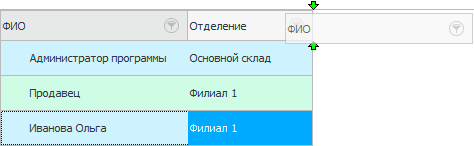
Отпускать перемещаемую колонку нужно тогда, когда зеленые стрелочки показали вам именно то место, в которое должна встать колонка.
![]() Также ненужные
Также ненужные ![]()
![]() колонки можно скрыть, а нужные, которые были временно скрыты, отобразить.
колонки можно скрыть, а нужные, которые были временно скрыты, отобразить.
Давайте для большей наглядности отобразим третью колонку "Специализация".
А теперь испробуем тот факт, что колонку можно переместить не только вбок, но и на другой уровень. Хватаем поле "ФИО" и перетаскиваем его с небольшим сдвигом вниз, чтобы зеленые стрелки нам показали, что это поле встанет "вторым этажом".

Теперь одна строка отображается в два уровня. Это очень удобно в тех случаях, когда в какой-то таблице очень много полей, и при этом скрыть какие-то из них вы не можете, так как всеми активно пользуетесь. Либо же у вас маленькая диагональ монитора, но видеть хочется много информации.

![]() Есть еще один легкий способ уместить больше колонок на небольшом экране - это менять ширину столбцов.
Есть еще один легкий способ уместить больше колонок на небольшом экране - это менять ширину столбцов.
![]() Столбцы могут сами растягиваться по ширине таблицы.
Столбцы могут сами растягиваться по ширине таблицы.
![]() Узнайте, как наиболее важные колонки можно
Узнайте, как наиболее важные колонки можно ![]() зафиксировать, чтобы все остальные при этом продолжали прокручиваться.
зафиксировать, чтобы все остальные при этом продолжали прокручиваться.
Далее посмотрите, пожалуйста, другие полезные темы:
![]()
Универсальная Система Учета
2010 - 2025